WoeUSB est un outil puissant et open source conçu pour créer une clé USB Windows amorçable à partir d'une image ISO ou d'un DVD sur WoeUSB est un outil simple qui vous permet de créer une clé USB Windows amorçable à partir d'une image ISO ou d'un DVD. Il est particulièrement utile pour les utilisateurs qui ont besoin d'installer ou de réparer Windows sur leurs machines mais préfèrent le faire à partir d'un environnement Linux. WoeUSB prend en charge les modes de démarrage UEFI et Legacy BIOS, ce qui en fait un outil polyvalent pour créer un support d'installation Windows.
Sur Fedora 40 ou 39, WoeUSB peut être installé directement via Fedora AppStream, qui fournit un processus d'installation stable et simple. Ce guide vous guidera à travers les étapes d'installation de WoeUSB à l'aide du terminal de ligne de commande, en vous assurant que l'outil est configuré et prêt à créer des clés USB Windows amorçables.
Vérifier la disponibilité de WoeUSB
Commencez par confirmer la disponibilité de WoeUSB dans les référentiels de packages de Fedora. Exécutez la commande suivante dans le terminal :
sudo dnf search WoeUSBCette commande recherche dans les référentiels pour garantir que WoeUSB peut être installé sur votre système.
Installez le package WoeUSB
Une fois confirmé, procédez à l’installation du package WoeUSB. Utilisez la commande ci-dessous, en faisant attention à la casse du nom du package :
sudo dnf install WoeUSBIl est crucial de noter que la commande fait la distinction entre les lettres majuscules et minuscules, exigeant que l'entrée soit « WoeUSB » plutôt que « woeusb ».
Vérifier l'installation de WoeUSB
Après l'installation, il est important de vérifier que WoeUSB est correctement installé sur votre système. Vérifiez la version installée en exécutant :
woeusb -vCette commande affichera la version de WoeUSB installée sur votre système, confirmant l'installation réussie.
Commandes CLI WoeUSB
Une fois que vous avez installé WoeUSB sur votre système Fedora, cela facilite la création de clés USB Windows amorçables à partir d'images ISO ou de DVD. En tant qu'outil polyvalent, vous pouvez adapter les commandes WoeUSB pour répondre à diverses exigences, allant de la création simple d'une clé USB amorçable à des tâches plus complexes telles que le dépannage et la personnalisation.
Commande d'aide WoeUSB
Tout d’abord, vous souhaiterez peut-être afficher l’aide de WoeUSB en exécutant la commande suivante :
woeusb -h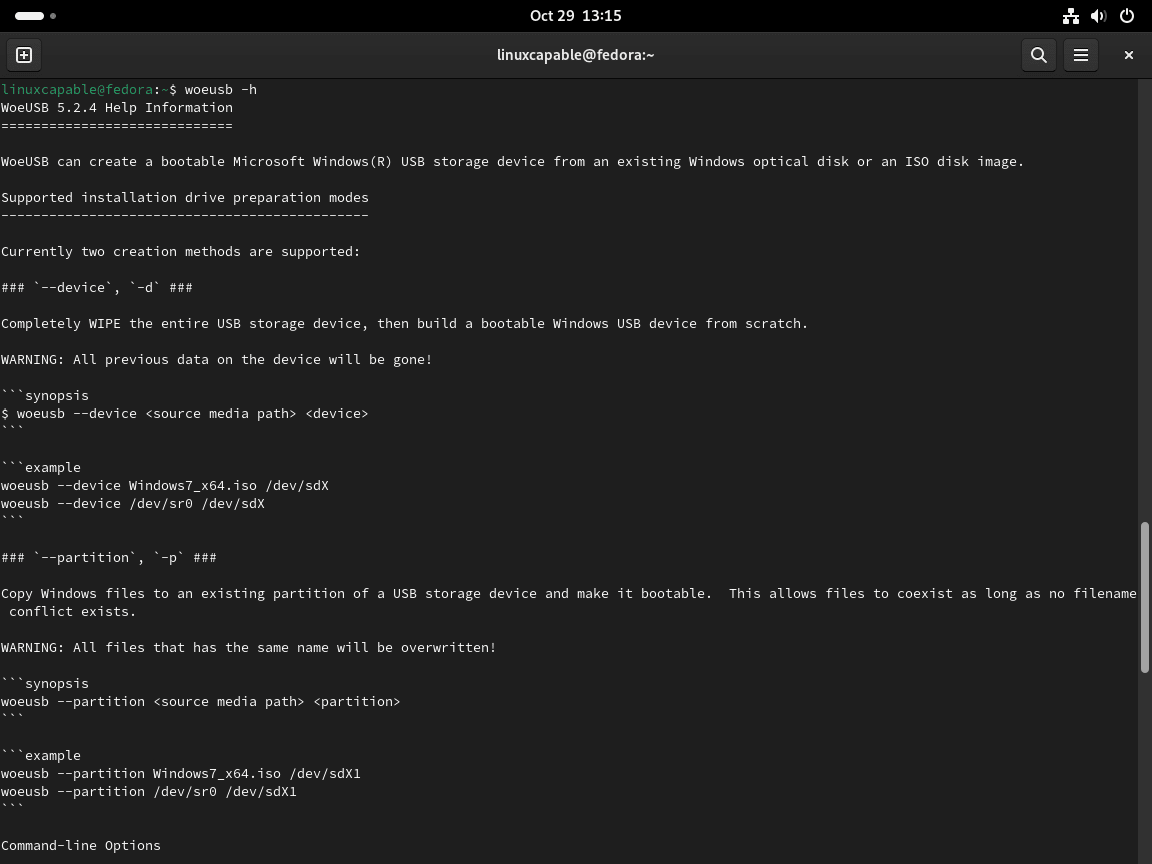
Créer une clé USB amorçable via WoeUSB
Commande de base
L'illustration ci-dessous montre la commande fondamentale pour créer une clé USB bootable :
woeusb --device /path/to/windows.iso /dev/sdXIci, remplacez /path/to/windows.iso par le chemin réel de votre fichier ISO Windows et /dev/sdX par le chemin du périphérique de votre clé USB.
woeusb --device /home/user/Downloads/windows10.iso /dev/sdbDans ce cas, une clé USB Windows 10 amorçable est concoctée à partir du fichier windows10.iso hébergé dans le dossier Téléchargements.
Formater une clé USB avec WoeUSB
Avant de vous lancer dans la création d'une clé USB bootable, il est prudent de formater la clé USB comme illustré :
Exemple:
sudo mkfs.ntfs /dev/sdXIci, remplacez /dev/sdX par le chemin du périphérique de votre clé USB.
Exemple:
sudo mkfs.ntfs /dev/sdbDébogage avec WoeUSB
Rencontrer des problèmes lors de l'utilisation de WoeUSB n'est pas rare. L'activation de la sortie détaillée peut jouer un rôle déterminant dans le débogage :
woeusb --device /path/to/windows.iso /dev/sdX --verboseExemple:
woeusb --device /home/user/Downloads/windows10.iso /dev/sdb --verboseParamètres supplémentaires de WoeUSB
Des paramètres supplémentaires équipent WoeUSB pour affiner le processus à votre guise. Certains paramètres notables incluent :
–système de fichiers cible
Ce paramètre désigne le système de fichiers de la clé USB cible, prenant en charge à la fois NTFS et FAT32.
woeusb --device /path/to/windows.iso /dev/sdX --target-filesystem NTFSExemple:
woeusb --device /home/user/Downloads/windows10.iso /dev/sdb --target-filesystem NTFS
–partitionnement
Ce paramètre est pratique lorsque vous préférez partitionner le périphérique cible, particulièrement utile si vous avez d'autres données sur la clé USB que vous souhaitez conserver.
woeusb --device /path/to/windows.iso /dev/sdX --partitioningExemple:
woeusb --device /home/user/Downloads/windows10.iso /dev/sdb --partitioningConclusion
Avec WoeUSB installé sur votre système Fedora via Fedora AppStream, vous pouvez facilement créer des clés USB Windows amorçables prenant en charge les systèmes UEFI et Legacy BIOS. Cette méthode fournit une installation fiable et simple, garantissant que vous disposez d'un outil puissant pour gérer les installations Windows à partir d'un environnement Linux. Les mises à jour régulières des référentiels de Fedora maintiendront votre installation WoeUSB à jour, rendant le processus de création de support d'installation Windows transparent et efficace sur Fedora.

